Ang Brother printer ay naging isa sa pinakamahusay at pinaka-abot-kayang mga printer sa buong mundo. Huwag nang maghanap pa kung gusto mong i-download at i-update ang driver ng Brother HL-L2350DW. Ipapakita sa iyo ng artikulong ito ang 2 madali at mabilis na paraan upang i-update ang mga driver ng printer ng Brother na may sunud-sunod na gabay.
- Opsyon 1 — Awtomatikong i-update ang driver ng Brother HL-L2350DW
- Opsyon 2 — Manu-manong i-download ang driver ng printer ng Brother
Bakit kailangan mong i-update ang mga driver?
Ang mga driver ay isang tulay sa pagitan ng mga hardware device at ng operating system. Para sa mga printer, narito ang ilang dahilan para panatilihing napapanahon ang mga driver:
- Maaaring mayroon ang mga lumang driver mga bug na maaaring ayusin ng bagong bersyon.
- Kung mayroon kang na-update ang operating system (hal. mula sa Windows 10 hanggang Windows 11), maaaring kailanganin mong i-update ang mga driver ng device para gumana nang maayos ang mga ito sa bagong OS.
- Iniulat na ang ilan mga problema sa printer tulad ng masamang kalidad ng pag-print, hindi gumagana, ay sanhi ng mga may depektong driver.
Bilang karagdagan, ang nawawala, luma, at sira na mga driver ay posibleng dahilan din para sa pagyeyelo ng screen, mga larong nauutal, mga headset na may problema, at higit pa. Kapag may mali sa iyong mga device, palaging isaalang-alang ang pag-update ng mga driver bilang iyong pagpipilian.
Opsyon 1 — Awtomatikong i-update ang driver ng Brother HL-L2350DW
Kung wala kang oras, pasensya, o kakayahan sa computer para i-update ang Kapatid na HL-L2350DW mano-manong driver, maaari mong gawin ito nang awtomatiko gamit ang Madali ang Driver .

Awtomatikong makikilala ng Driver Easy ang iyong system at hahanapin ang mga tamang driver para dito. Hindi mo kailangang malaman nang eksakto kung anong sistema ang pinapatakbo ng iyong computer, hindi mo kailangang ipagsapalaran ang pag-download at pag-install ng maling driver, at hindi mo kailangang mag-alala na magkamali kapag nag-i-install.
Maaari mong awtomatikong i-update ang iyong mga driver gamit ang LIBRE o ang Pro na bersyon ng Driver Easy. Ngunit sa Pro na bersyon ay nangangailangan lamang ng 2 pag-click:
- I-download at i-install ang Driver Easy.
- Patakbuhin ang Driver Easy at i-click ang I-scan ngayon pindutan. I-scan ng Driver Easy ang iyong computer at makikita ang anumang mga driver ng problema.
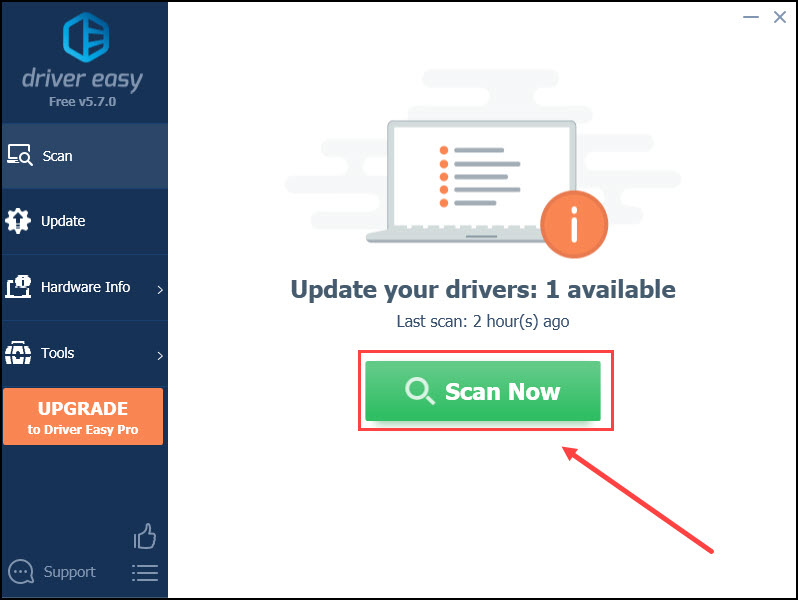
- I-click I-update Lahat upang awtomatikong i-download at i-install ang tamang bersyon ng lahat ang mga driver na nawawala o hindi napapanahon sa iyong system (kinakailangan nito ang Pro na bersyon – sasabihan kang mag-upgrade kapag na-click mo ang I-update Lahat).
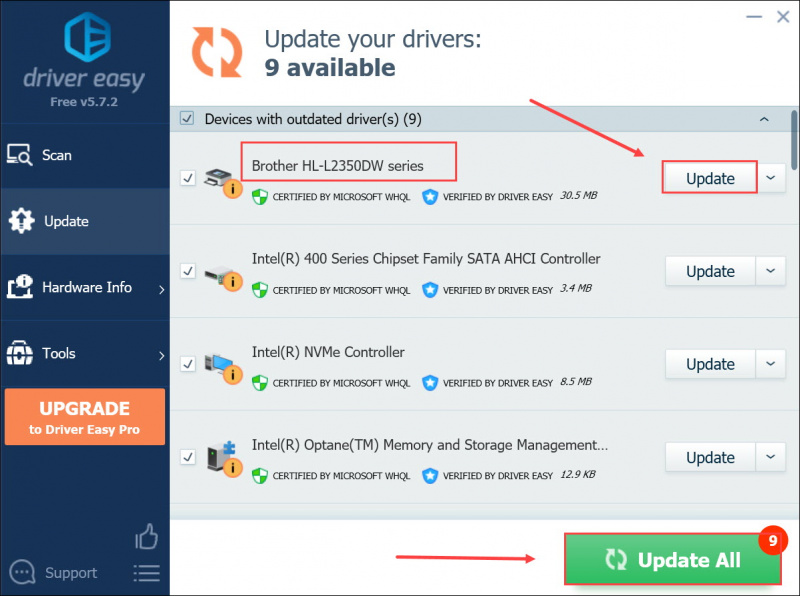
Tandaan : Magagawa mo ito nang libre kung gusto mo, ngunit ito ay bahagyang manu-mano.
Opsyon 2 — Manu-manong i-download ang driver ng printer ng Brother
Patuloy na ina-update ni kuya ang mga driver. Upang makuha ang mga ito, kailangan mong pumunta sa Suporta ni kuya website, hanapin ang mga driver na naaayon sa iyong partikular na lasa ng bersyon ng Windows (halimbawa, Windows 32 bit) at manu-manong i-download ang driver.
- Bisitahin ang Website ng suporta ng kapatid . Pagkatapos ay punan ang iyong Brother printer model at i-click Maghanap .
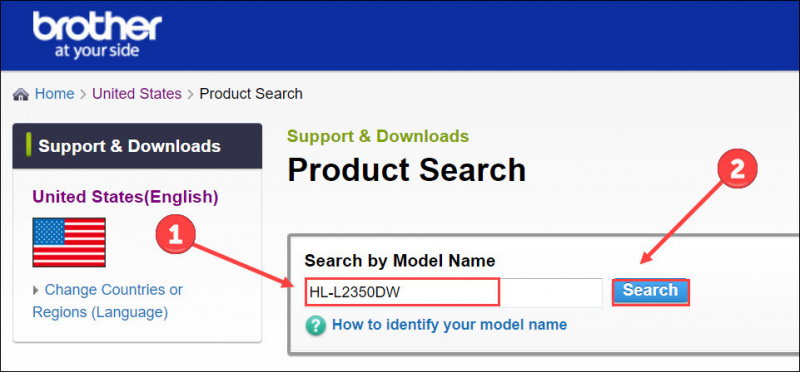
- I-click Mga download .
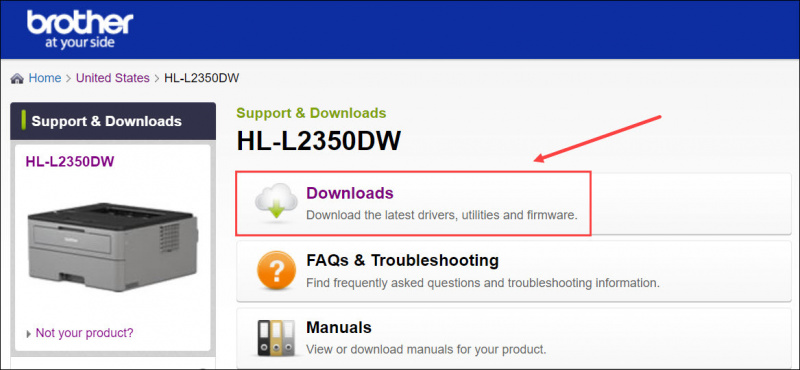
- Piliin ang iyong pamilya at bersyon ng OS. Pagkatapos ay i-click OK .
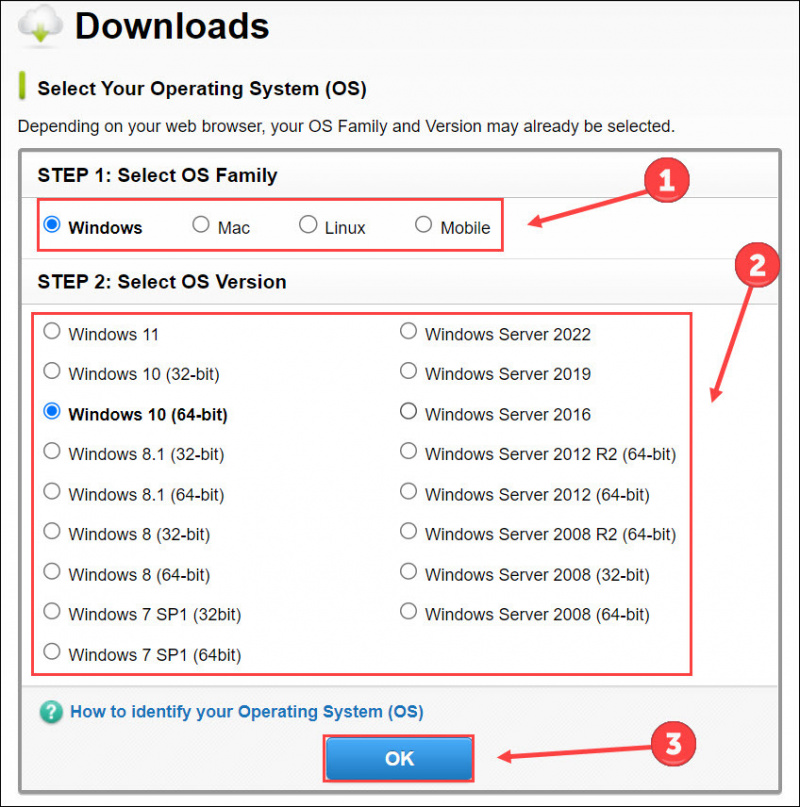
- I-click Buong Driver at Software Package (Inirerekomenda) o Driver ng Printer . Pareho sa mga ito ay nagbibigay-daan sa iyo na i-update ang driver ng printer.
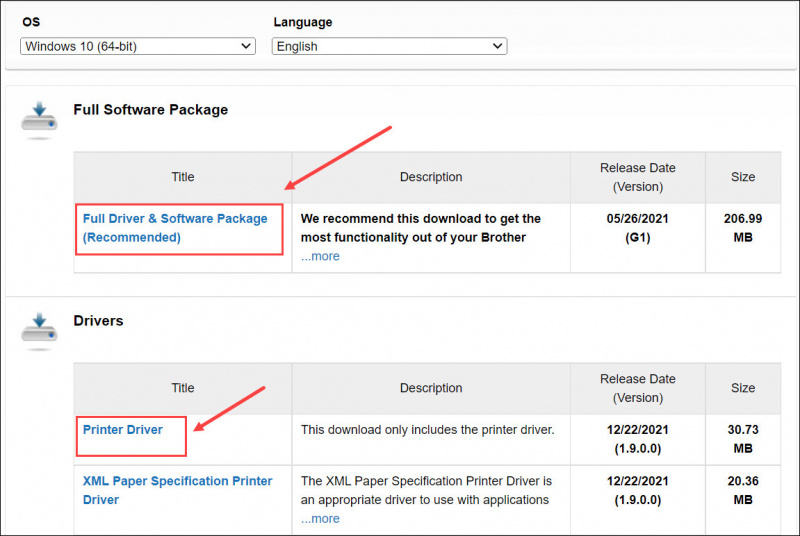
Kapag na-download mo na ang mga tamang driver para sa iyong system, i-double click ang na-download na file at sundin ang mga tagubilin sa screen para i-install ang driver.
Ito ang dalawang paraan para i-download ang driver ng Brother HL-L2350DW at mai-update ito. Kung mayroon kang anumang iba pang mga katanungan, mangyaring huwag mag-atubiling mag-iwan ng salita sa ibaba.


![[SOLVED] Horizon Zero Dawn Crashing sa PC](https://letmeknow.ch/img/program-issues/12/horizon-zero-dawn-crashing-pc.jpg)



![Nalutas: Windows 10/11 Slow Boot [2022 Guide]](https://letmeknow.ch/img/knowledge/70/solved-windows-10-11-slow-boot.png)